
Windows Kamera salah satu aplikasi default di Windows 10. Aplikasi ini tidak berfungsi seperti aplikasi pihak ketiga, tetapi mendukung perekaman video dan fotografi berkualitas tinggi.
Jika aplikasi Kamera ditutup saat Anda memulai atau saat memotret, itu tidak merespons, tidak dapat merekam video atau mengambil foto, Anda dapat dengan mudah memperbaiki aplikasi dengan mengatur ulang. Sebagian besar masalah umum diperbaiki dengan mengatur ulang aplikasi Kamera..
Jika masalah tetap ada bahkan setelah mengatur ulang aplikasi Kamera, Anda dapat melanjutkan dan menginstal ulang aplikasi Kamera. Menginstal ulang aplikasi pada Windows 10 tidak sulit. Anda hanya perlu menghapus aplikasi Kamera dan kemudian menginstal salinan baru dari Windows Store.
Dalam panduan ini, kita akan melihat cara mereset dan menginstal ulang aplikasi Camera di Windows 10.
PENTING: Jika Anda memiliki masalah dengan kamera pada PC Anda, kami sarankan Anda memperbarui driver perangkat kamera atau menginstalnya sebelum mencoba mengatur ulang atau menginstal ulang aplikasi Kamera. Jika kamera internal tidak berfungsi, periksa apakah tidak dimatikan dalam manajer perangkat.
- Metode 1 dari 2
Setel ulang aplikasi Kamera
Untuk menginstal ulang, lihat instruksi dalam Metode 2 di bawah ini..
Langkah 1. Buka aplikasinya "Parameter"Pergi Aplikasi → Aplikasi dan fitur.
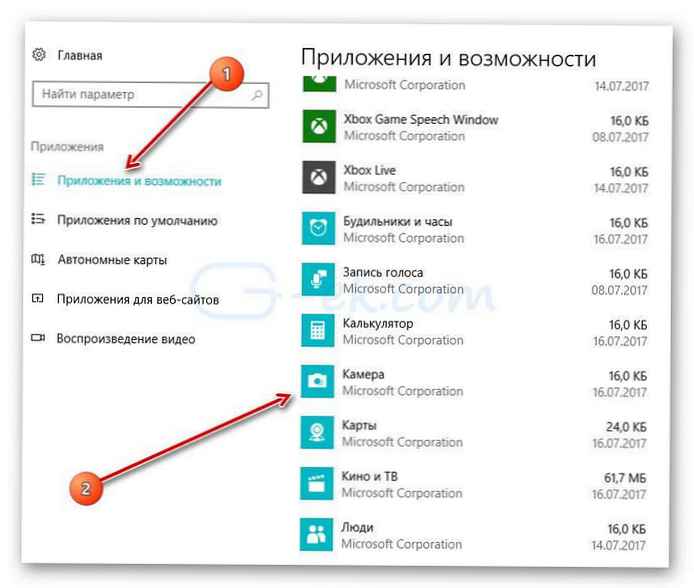
Langkah 2: Temukan aplikasi Kamera dan klik di atasnya. Anda sekarang akan melihat tautannya "Opsi Lanjut ".
Langkah 3: Klik "Opsi Lanjut ", untuk membuka halaman "Setel Ulang Aplikasi".
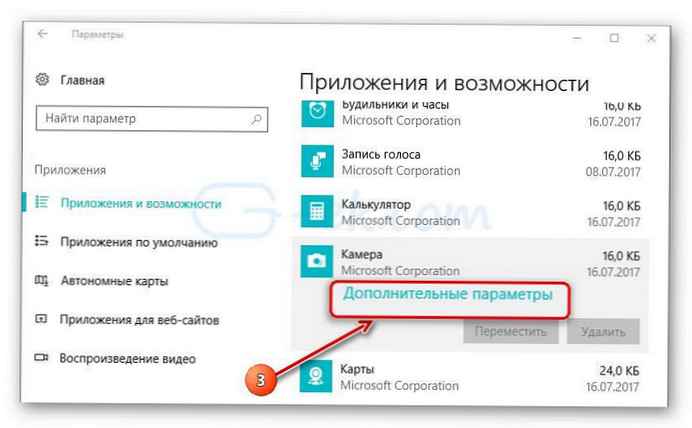
Langkah 4: Akhirnya tekan tombol Setel ulang. Munculan konfirmasi akan muncul, klik Setel ulang lagi untuk membuat pengaturan ulang lengkap aplikasi Kamera.
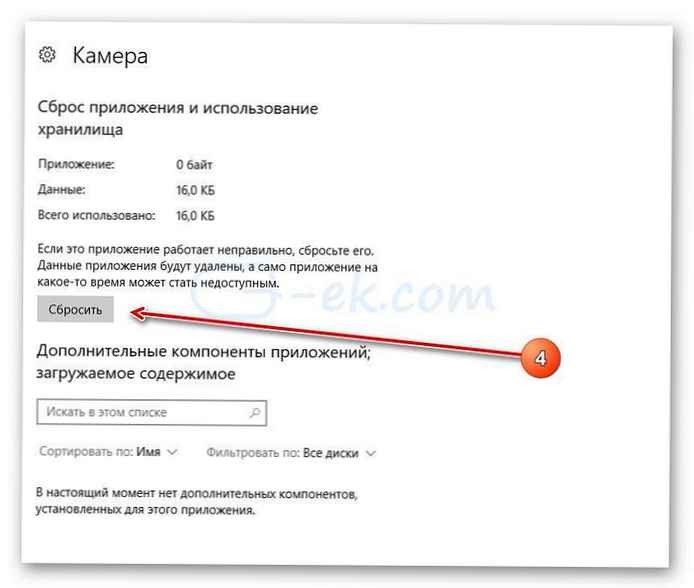
Sekarang Anda dapat memulai aplikasi Kamera dan memeriksa apakah ini memperbaiki masalah Anda.
- Metode 2 dari 2
Menginstal Ulang Aplikasi Kamera Menggunakan Windows PowerShell
Instal ulang aplikasi Kamera jika masalah berlanjut bahkan setelah aplikasi diatur ulang.
Tidak seperti aplikasi standar lainnya, aplikasi Kamera tidak dapat dihapus instalasinya menggunakan Pengaturan Windows. Kami akan gunakan Windows PowerShell untuk menghapus instalasi aplikasi Kamera, dan kemudian menginstal salinan baru dari Windows Store. Begini cara melakukannya..
Langkah 1. Luncurkan Windows PowerShell sebagai administrator. Untuk ini klik kanan pada tombol Mulai dan pilihWindows PowerShell (administrator) ".
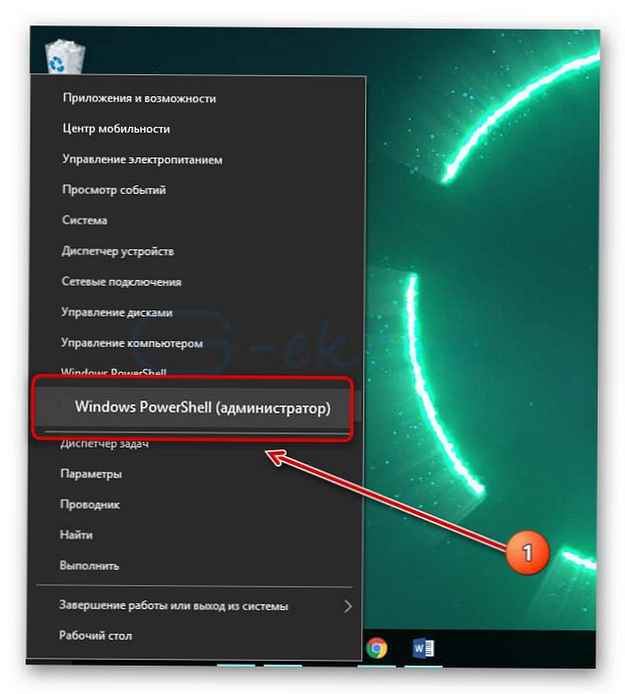
Langkah 2. Di jendela PowerShell, salin dan tempel perintah berikut.
Dapatkan-AppxPackage -AllUsers
Tekan Enter untuk menjalankan perintah.
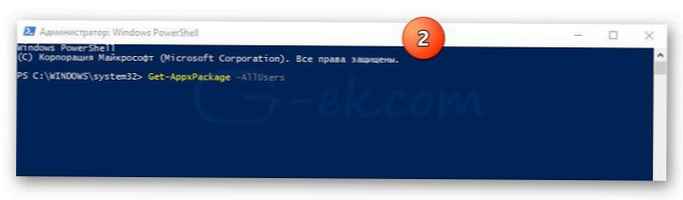
Langkah 3: Sekarang temukan entri aplikasi Microsoft.WindowsCamera.
Langkah 4: Salin isi string PackageFullName, gunakan tombol pintas Ctrl + C untuk menyalin teks yang dipilih ke papan klip.
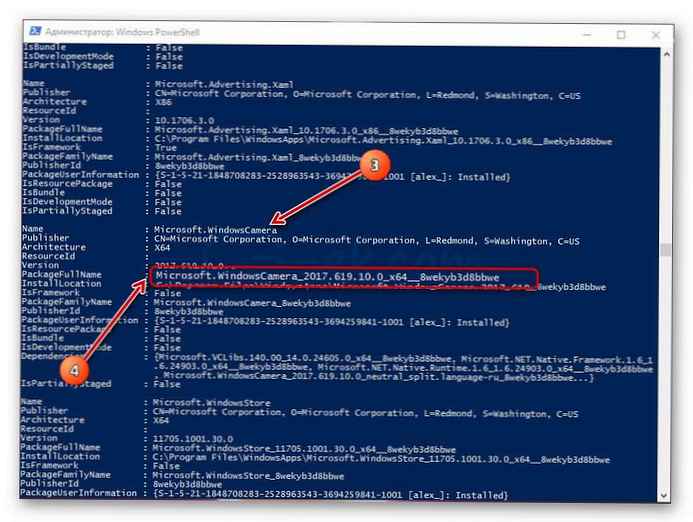
Langkah 5: Jalankan perintah berikut untuk menghapus instalasi aplikasi Kamera.
Remove-AppxPackage PackageFullName
Pada perintah di atas, ganti PackageFullName untuk isi string PackageFullName yang Anda salin pada langkah sebelumnya.
Dalam kasus saya itu - Microsoft.WindowsCamera_2017.619.10.0_x64__8wekyb3d8bbwe
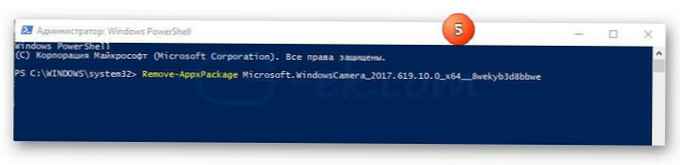
Anda dapat menutup jendela PowerShell.
Langkah 6: Terakhir, buka aplikasi Store, cari aplikasi Kamera Windows dan pasang.

Saya harap Anda menemukan panduan ini bermanfaat.!











